多くのユーザーは、キーボードで入力できず、キーを押すたびにビープ音が鳴り続けるというこの問題に直面していると報告しています。 これは、キーボードの特定のキーを特定の方法で誤って押したときにトリガーされる可能性がある一般的な問題です。
これらは特定のショートカットキーであり、特別な方法で誤って押すと、ビープ音が鳴り、入力が困難になるオプションが有効になります。 さらに、キーボードのクリック音は、キーボード機能を簡単にするフィルターキーによるものです。
ただし、幸いなことに、入力するためにしばらくキーを押す必要はありません。 キーボード設定で修正できます。 方法を見てみましょう。
注意: - これは主にスティッキーキーが原因でも発生します。 Shiftキーを5回押すだけで、スティッキーキーがオフになり、問題を即座に修正できます。
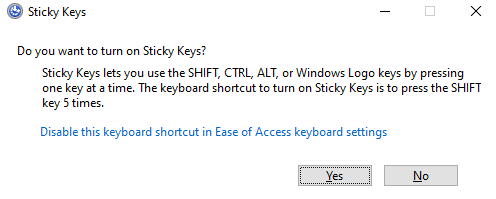
これが機能しない場合は、指定された方法を試してください
解決策1:コントロールパネルを使用する
1. 探す コントロールパネル コントロールパネルのアイコンをクリックして、コントロールパネルを開きます。
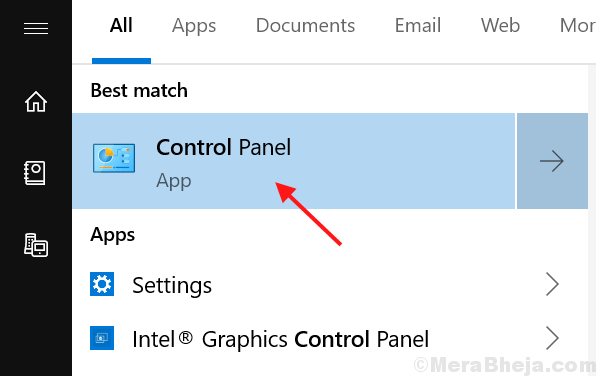
2. 選択する >カテゴリで表示 次にをクリックします アクセスのしやすさ.
3. クリック キーボードの動作を変更する.

4. ここで、キーのすべてのオプションのチェックを外します。
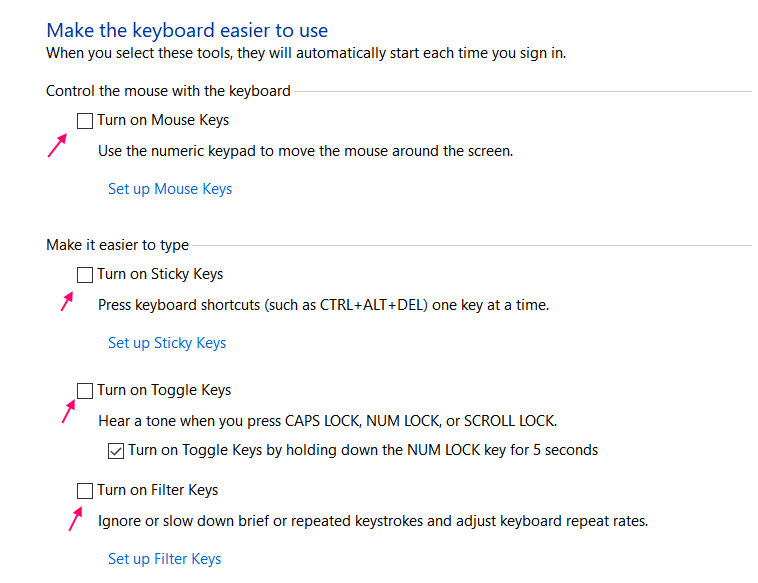
解決策2:設定アプリを使用する
ステップ1: クリックしてください 開始 デスクトップのボタンをクリックして、をクリックします 設定 上にあるコンテキストメニューで 力 オプション。

ステップ2: の中に 設定 ウィンドウで、をクリックします アクセスのしやすさ.
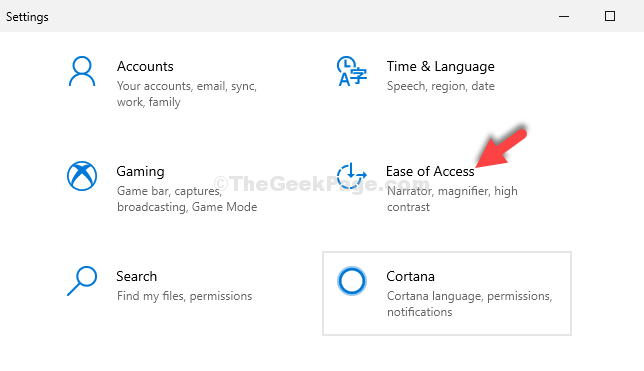
ステップ3: 次のウィンドウの左側で、下にスクロールしてクリックします キーボード. さて、ペインの右側、 スティッキーキーを使用する セクション、下 一度に1つのキーを押しますキーボードショートカット用、スライダーをオフにします。

それでおしまい。 キーボードは通常の状態に戻り、ビープ音は鳴らず、再びスムーズに入力されます。

